Kaip blokuoti skambučius „No Caller ID“ „iOS 15 iPhone“.
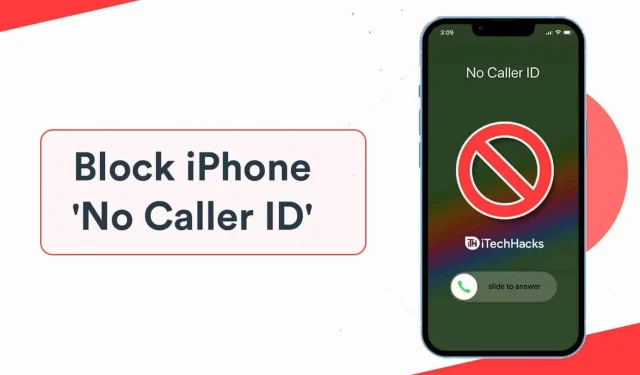
Sulaukiu šaltų skambučių iš skambintojų, kurie neturi skambintojo ID „iPhone 13“, ir tai erzina. Pardavimų komandinis darbas yra stebimas siekiant pasiekti potencialius klientus šaltuoju skambučiu, ir tai kelia nepatogumų daugumai vartotojų. „IOS“ programinė įranga leidžia vartotojams blokuoti skambučius be skambintojo ID „iPhone“. Naujesnėse iOS versijose ši problema buvo išspręsta ir jos skirtos vartotojų našumo gerinimui. Turite imtis būtinų veiksmų, kad išvengtumėte rinkodaros skambučių ir nežinomų skambučių jūsų numeriu. Parodžiau, kaip blokuoti skambintojus naudojant skambintojo ID sistemoje „iOS 15“.
Turinys:
- 1 Kas yra funkcija „Išjungti nežinomus skambintojus“ iOS 15 įrenginiuose?
- 2 Kaip įjungti nežinomų skambintojų tylą iOS 15?
- 3 Nežinomų skambintojų išjungimas senesnėse „iOS“ versijose
- 4 Užrakinkite „iPhone 12/13“ be skambučių naudodami skambintojo ID
- 5 Nežinomų skambintojų blokavimas „iPhone 13“ nustatymuose
- 6 Užblokuokite skambučius rankiniu būdu „iPhone 13“.
- 7 Išvada
Kokia funkcija išjungti nežinomus skambintojus iOS 15 įrenginiuose?
„Apple“ pridėjo funkciją „Išjungti nežinomus skambintojus“, kuri rodo išėjimo duris erzinusiems skambintojams. Šią funkciją „iPhone“ turite įjungti rankiniu būdu, todėl geriau apie tai žinoti iš anksto.
Jūsų iPhone nutildys skambučius iš nežinomų skambintojų.
Bet ką tai reiškia jums?
Šie nežinomi skambučiai nebus rodomi ekrane, o „iPhone“ iš viso nebus rodomas.
Nežinomas asmuo bus persiųstas į balso paštą.
- Tačiau „Naujausioje“ galite sužinoti, iš kurio nežinomo numerio jums skambino anksčiau.
- Atidarykite programą Telefonas ir pasirinkite „Naujausi“, kad sužinotumėte apie tai.
- Ši funkcija netrukdys įprastiems skambučiams iš išsaugotų adresatų.
Pagal numatytuosius nustatymus bus leidžiamas bet kas iš kontaktų sąrašo, o „Atjungti nežinomą skambintoją“ problemų nekils.
Taigi, jūs nerimaujate dėl atsitiktinių žmonių, kurie jums skambina per susitikimus, konferencijas, keliones ir pan.
Leiskite man parodyti, kaip įjungti funkciją „Išjungti nežinomą skambintoją“ iOS 15.
Šis įeinančių skambučių blokavimo be skambintojo ID vadovas geriausiai veikia su šiais įrenginiais:
- iPhone 6
- iPhone 7
- iPhone 8
- iphone x
- iphone 11
- iphone 12
- iPhone 13
Kaip įjungti nežinomų skambintojų tylą iOS 15?
Kito lygio privatumo funkcija pasiekiama visuose „iPhone“, palaikančiuose „iOS 15“ programinę įrangą. Nesijaudinkite dėl nesuderinamo įrenginio, jis pasiekiamas naujausiuose „iPhone 13“ ir senesniuose „iPhone“.
1 veiksmas: pagrindiniame ekrane atidarykite „Nustatymai“.
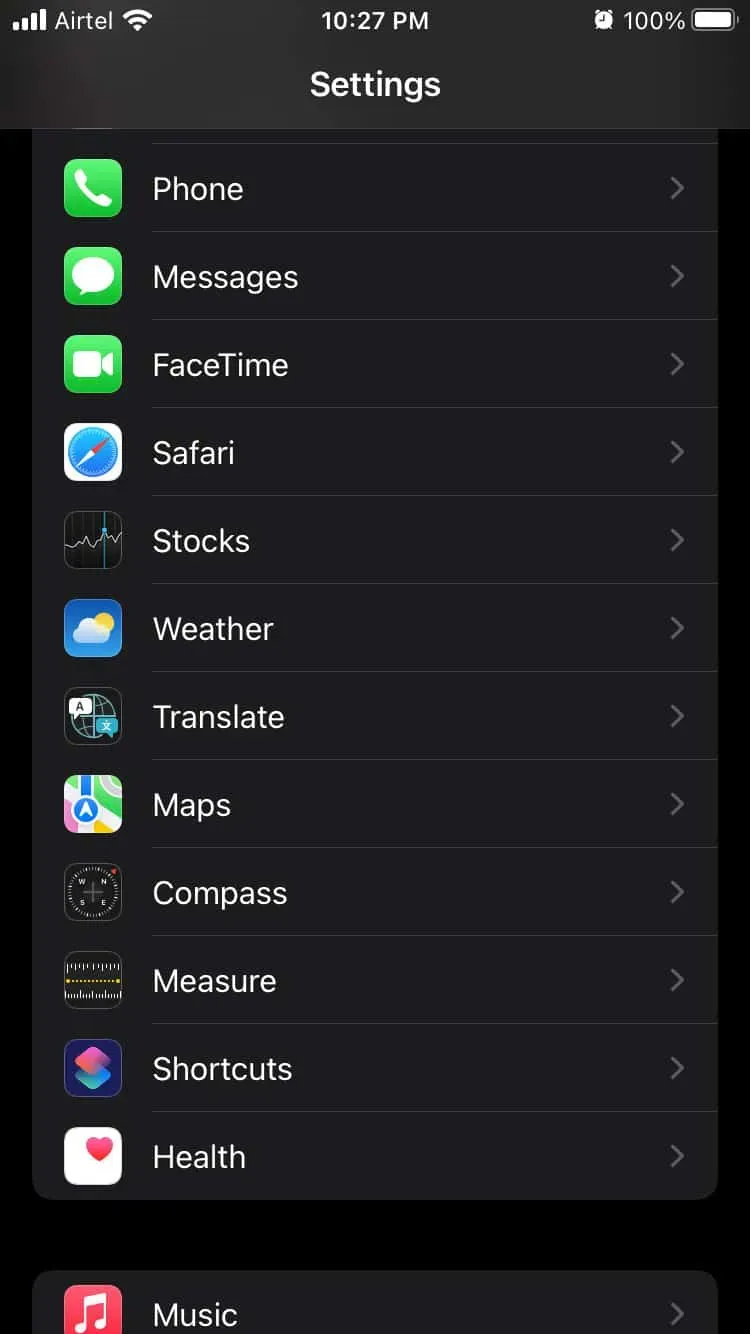
2 veiksmas: Braukite žemyn ir pasirinkite parinktį „Telefonas“.
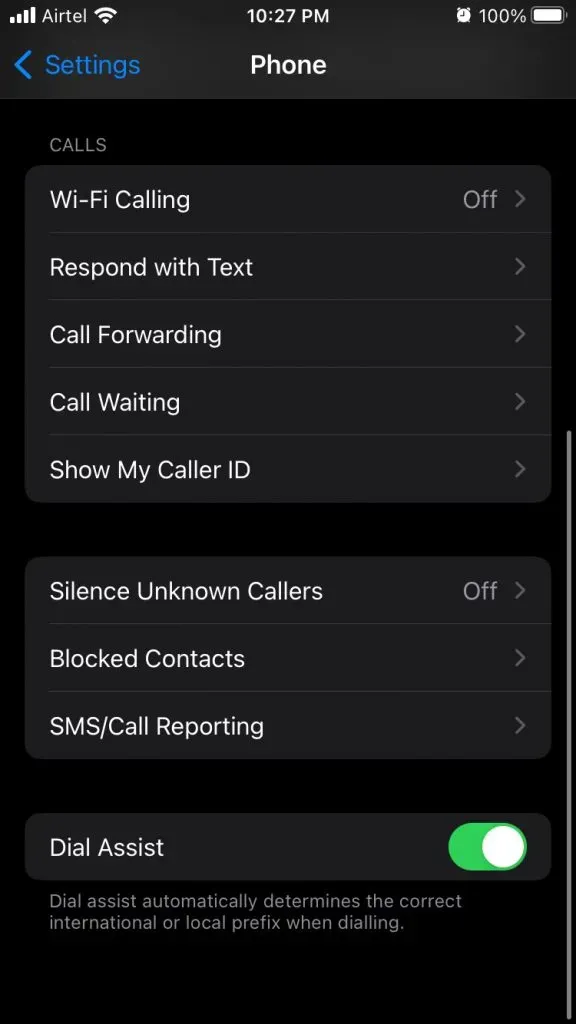
3 veiksmas: braukite žemyn ir bakstelėkite „Išjungti nežinomus skambintojus“, kad pamatytumėte daugiau.
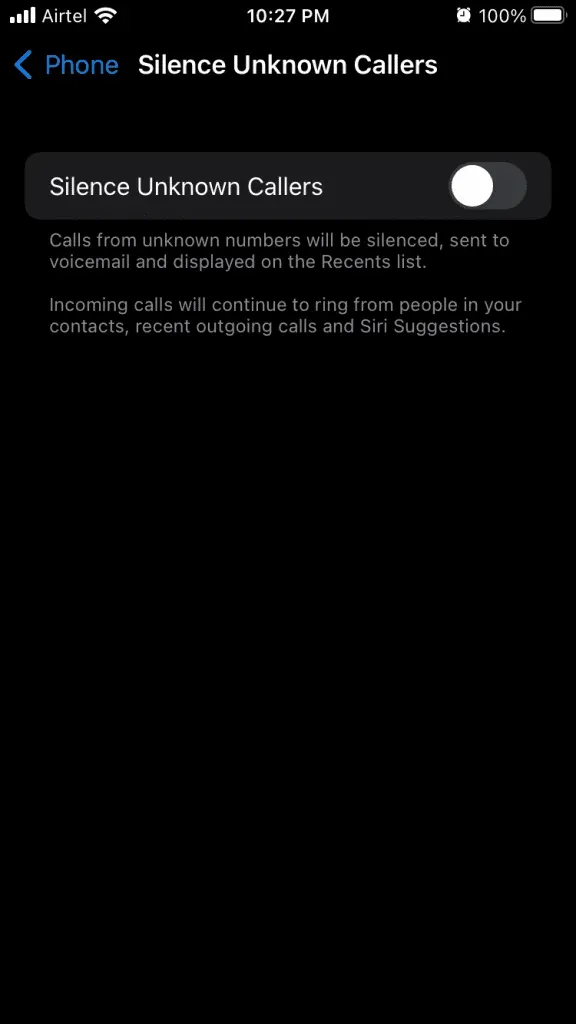
4 veiksmas: spustelėkite parinktį „Išjungti nežinomus skambintojus“.
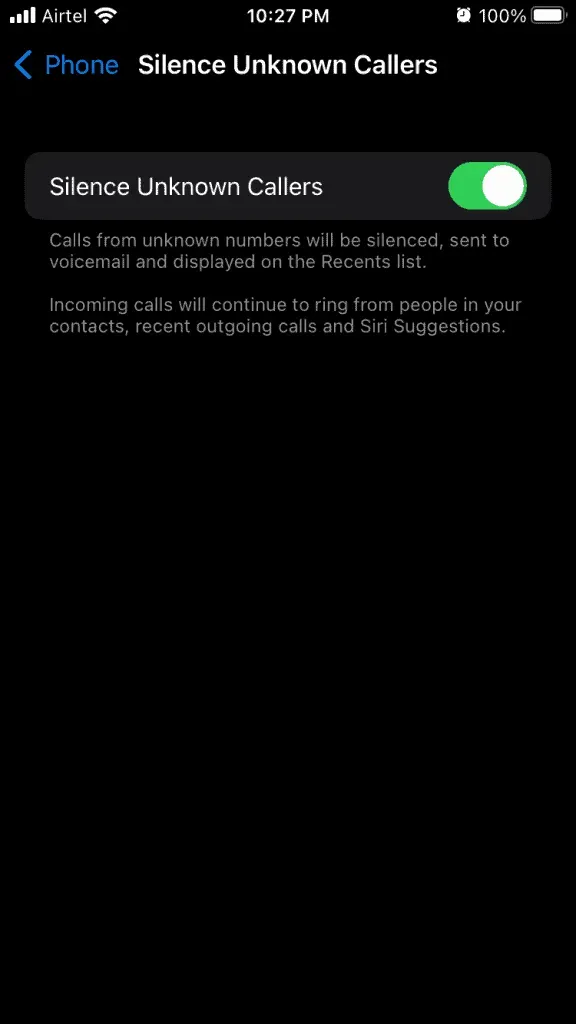
„iPhone“ įjungėte šią funkciją.
Dabar jūsų nevargins rinkodaros agentai ir erzinantys šalti skambučiai. Nepraleisite svarbių pranešimų, nes skambučiai peradresuojami į balso paštą. Atidarykite balso pašto gautuosius ir be apribojimų klausykite svarbių pokalbių.
Nežinomų skambintojų išjungimas senesnėse „iOS“ versijose
Milijonai naudojasi senais „iPhone“. Jie nepaiso naujų atnaujinimų dėl akumuliatoriaus veikimo laiko problemų. „iOS“ kūrimo kokybė ir ilgesnis programinės įrangos atnaujinimo ciklas paskatino milijonus žmonių laikytis to, ką turi dabar. Daugelis nesiryžo atnaujinti iOS versijos, o jei esate vienas iš tų skaitytojų, tuomet šis sprendimas kaip tik jums.
- Atidarykite programą „Nustatymai“.
- Norėdami tęsti, braukite žemyn ir sufokusuokite.
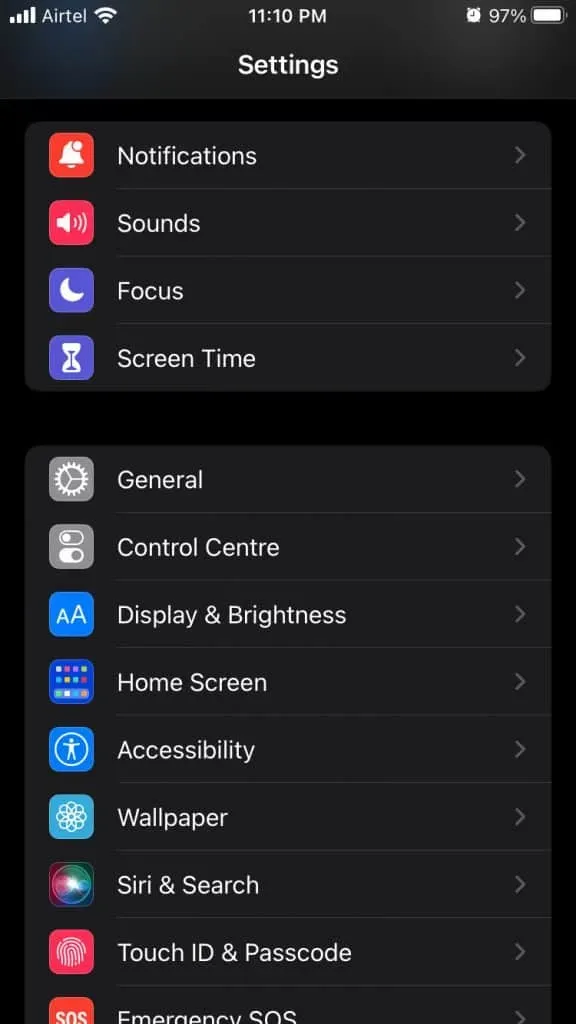
- Norėdami tęsti, spustelėkite Netrukdyti.
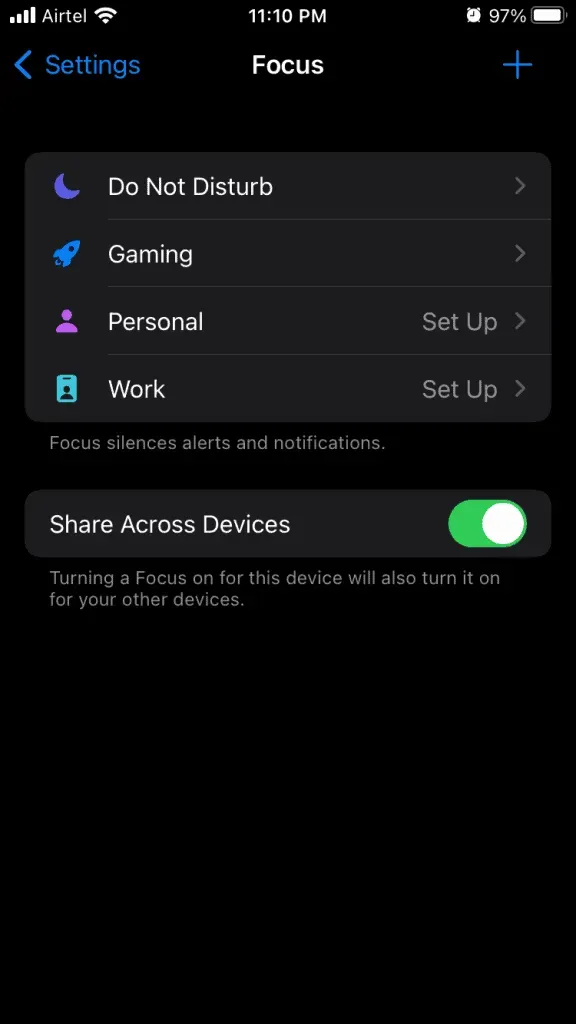
- Netrukdymo nustatymuose bakstelėkite parinktį Žmonės.
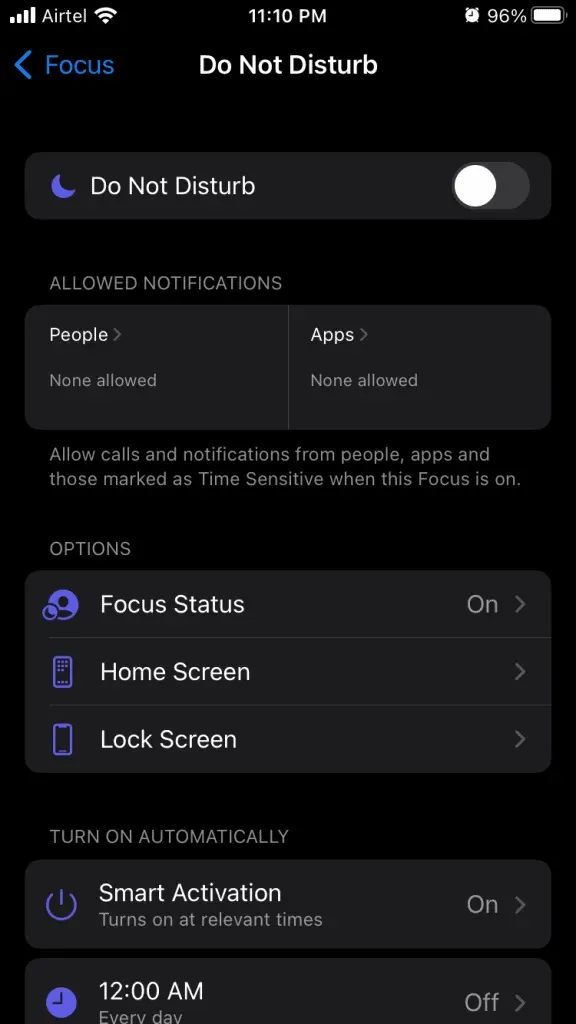
- Norėdami pamatyti daugiau, pasirinkite „Skambučiai iš“.
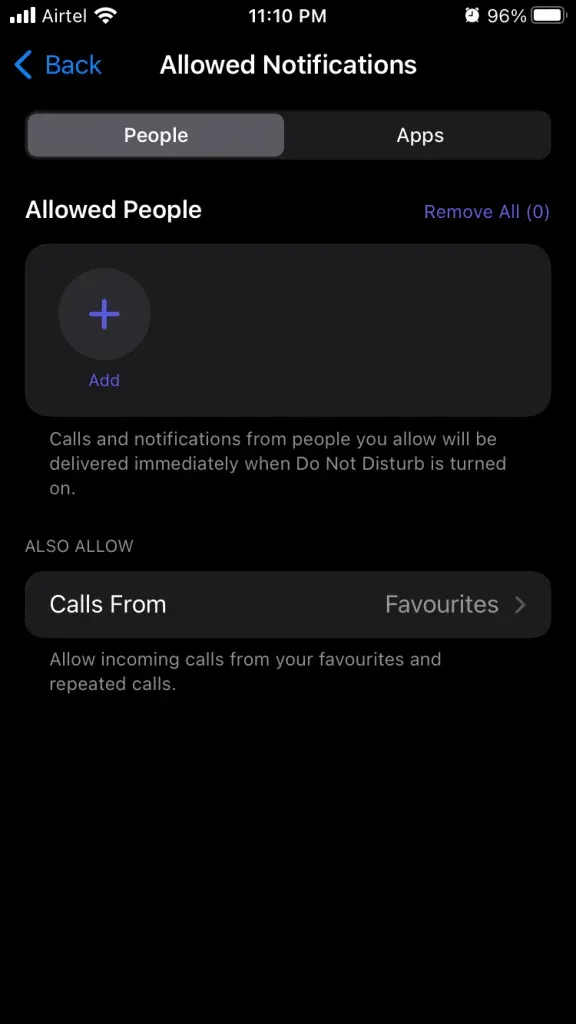
- Pasirinkite „Visi kontaktai“, kad įjungtumėte nežinomų skambintojų išjungimo funkciją „iOS 15“.
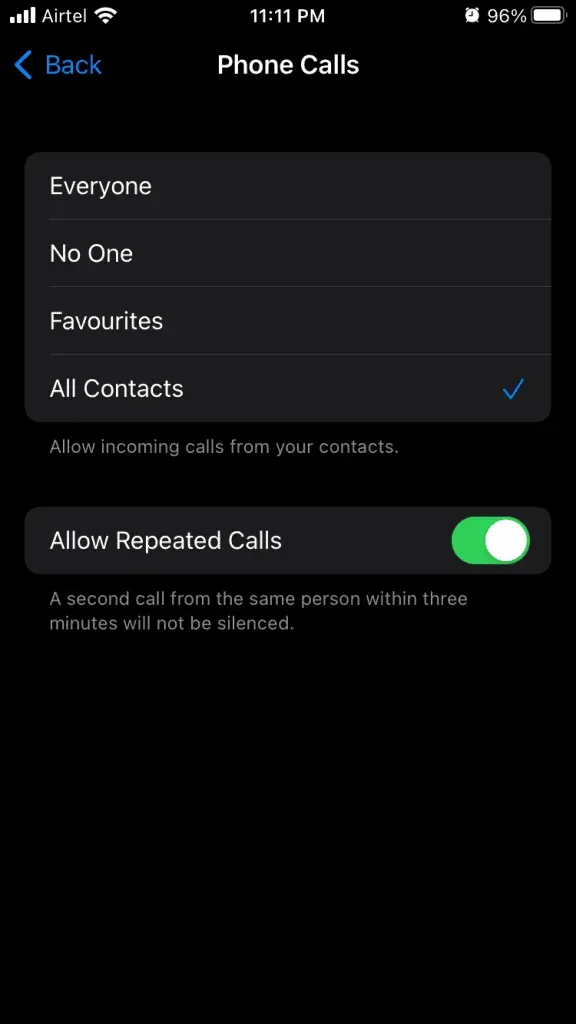
Pastaba. Turite panašias DND parinktis iOS 14 ir senesnėse versijose.
Parodžiau pamoką apie „iOS 15“ ir, jei naudojate ankstesnę versiją. Netrukdymo režime pabandykite ieškoti „Skambučiai iš“.
Užrakinkite „iPhone 12/13“ be skambučių naudodami skambintojo ID
Visi skambučiai iš nežinomų numerių iPhone bus išjungti ir tik išsaugoti skambučiai iš kontaktų bus rodomi visame ekrane.
Nežinomų skambintojų blokavimas „iPhone 13“ nustatymuose
Noriu parodyti jums dar vieną tradicinę nežinomo skambintojo blokavimo funkciją senesniuose iOS įrenginiuose. Jei turite iPhone 4, iPhone 5 arba SE, galite išbandyti šį metodą.
- Atidarykite „Nustatymai“, kad patvirtintumėte pakeitimus.
- Pasirinkite parinktį „Telefonas“.
- Norėdami pamatyti daugiau, braukite žemyn ir pasirinkite „Užblokuoti kontaktai“.
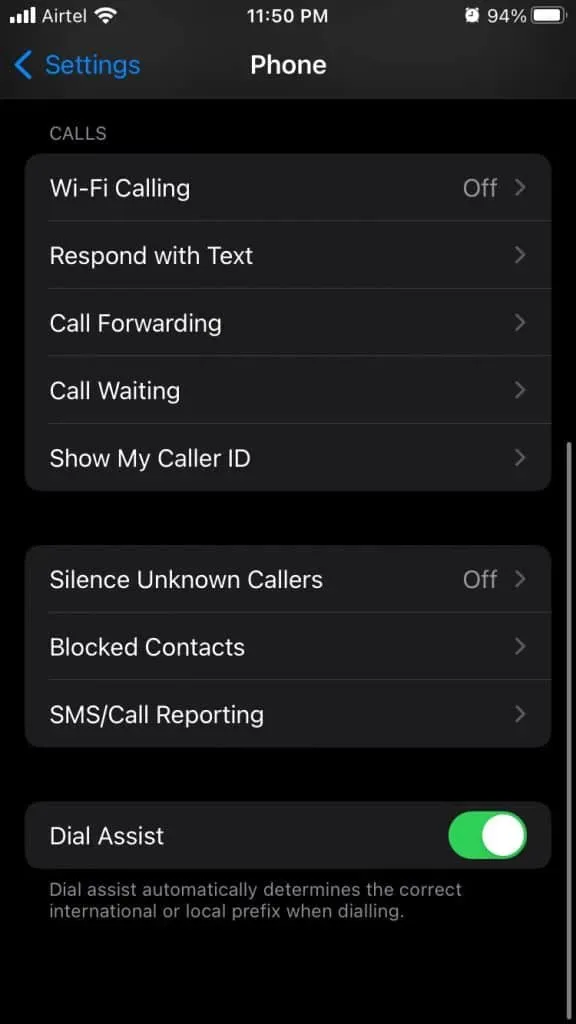
- Braukite žemyn ir bakstelėkite „Pridėti naują“.
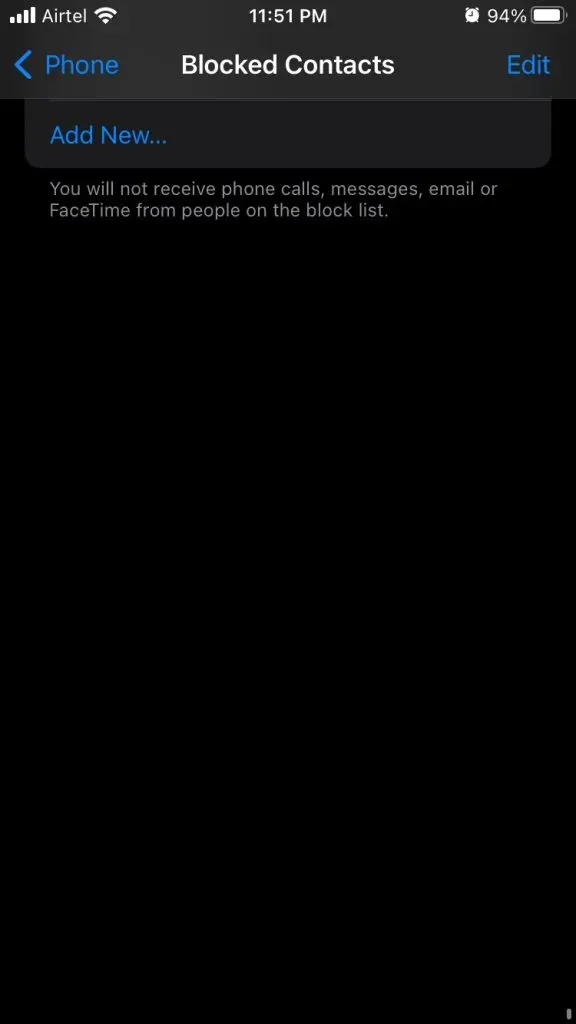
- Raskite išsaugotą kontaktą, kurį norite užblokuoti „iPhone“.
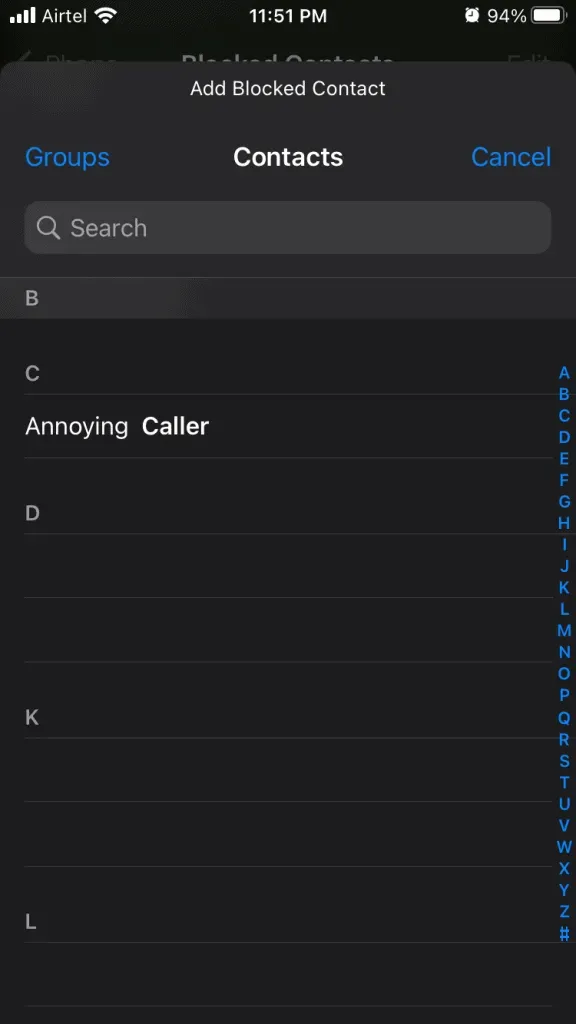
Pastaba. Galite sukurti skambinančiojo kontaktą, kuris jus erzina.
- Jis bus rodomas blokuotų kontaktų sąraše.
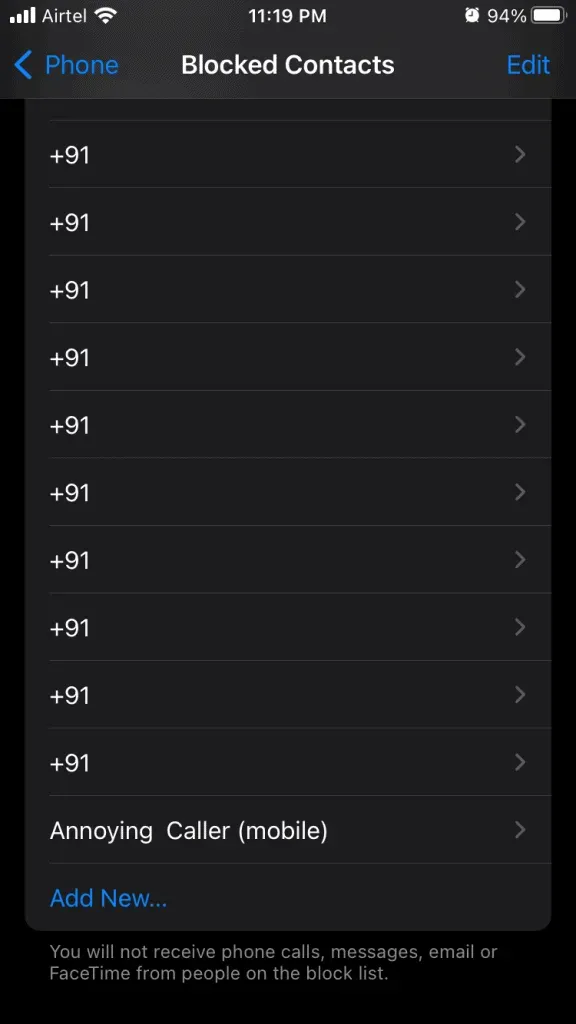
„Apple“ neatsisakė tradicinių „iPhone“ funkcijų, o skambučių blokavimo parinktis rasite „iOS 15“ ar senesnėse versijose.
Neautomatinis skambučių blokavimas „iPhone 13“.
Sunku sekti? Suprantu, iš kur tu esi, ir turi laiko viską sutvarkyti. Manau, laikas grįžti prie senų būdų ir parodyti, kaip rankiniu būdu užblokuoti nežinomą skambintoją iOS įrenginyje. Nesijaudinkite dėl „iOS“ versijos, nes šis sprendimas yra senoje programinėje įrangoje, išleistoje prieš šešerius metus.
- Atidarykite programą Telefonas.
- Iš sąrašo pasirinkite „Kontaktai“.
- Bakstelėkite + piktogramą, esančią viršutiniame dešiniajame kampe.
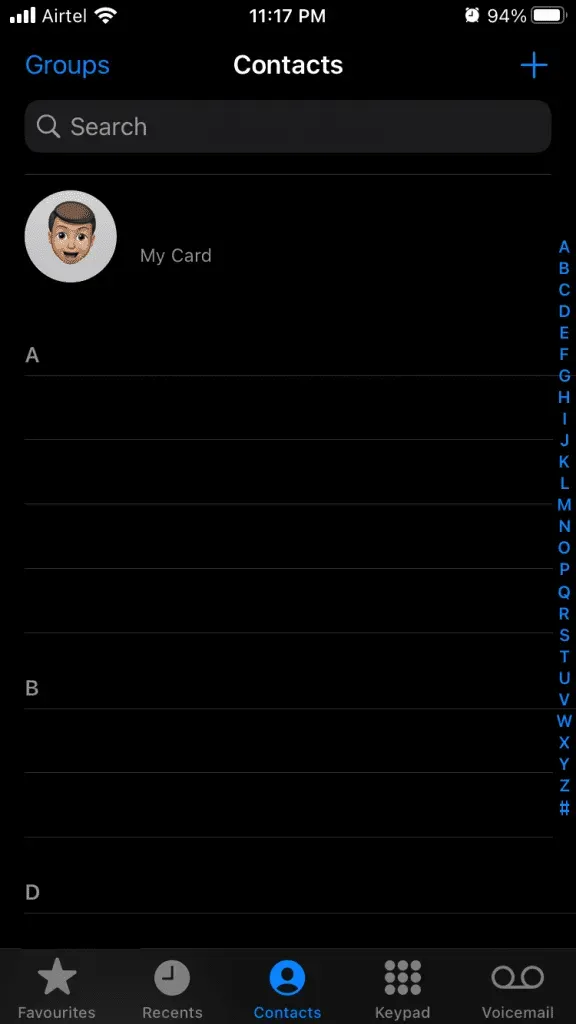
- Užpildykite tuščius laukus.
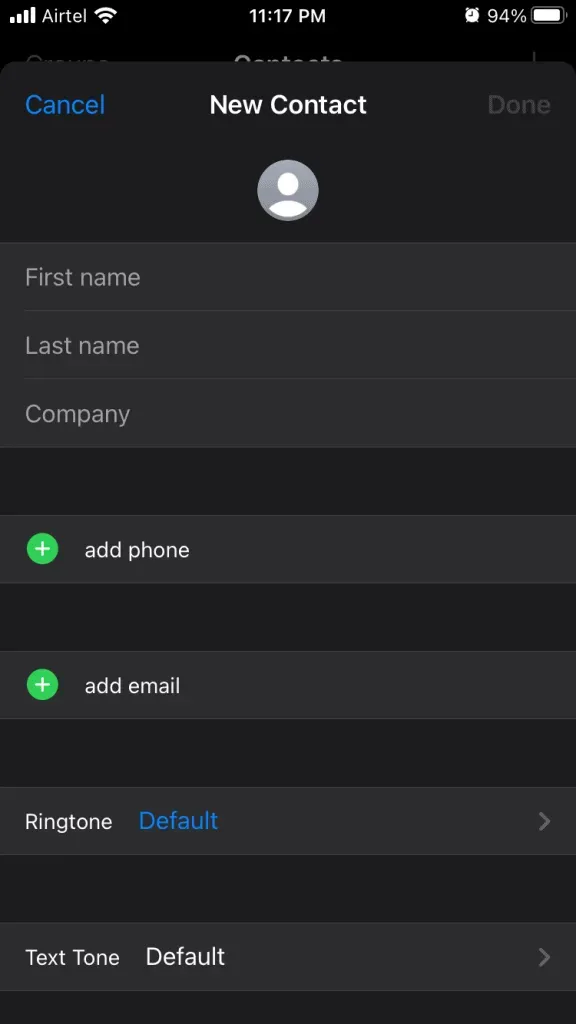
Įveskite vardą, kad atpažintumėte skambinantįjį.
Įveskite savo telefono numerį ir galėsite nukopijuoti ir įklijuoti jį į tuščią lauką.
- Viršutiniame dešiniajame kampe spustelėkite „Atlikta“.
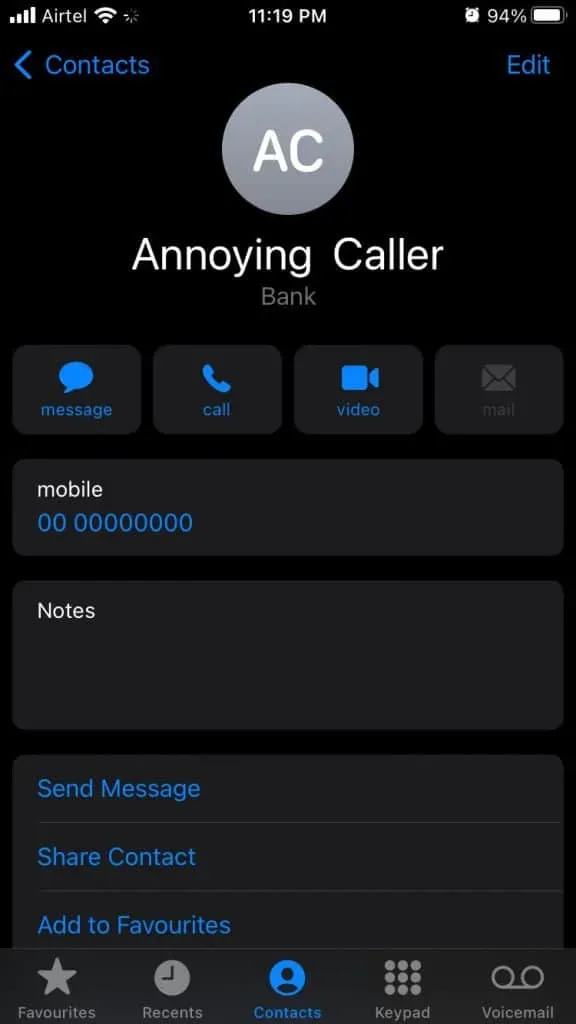
- Norėdami tęsti, braukite žemyn ir bakstelėkite „Blokuoti šį skambintoją“.
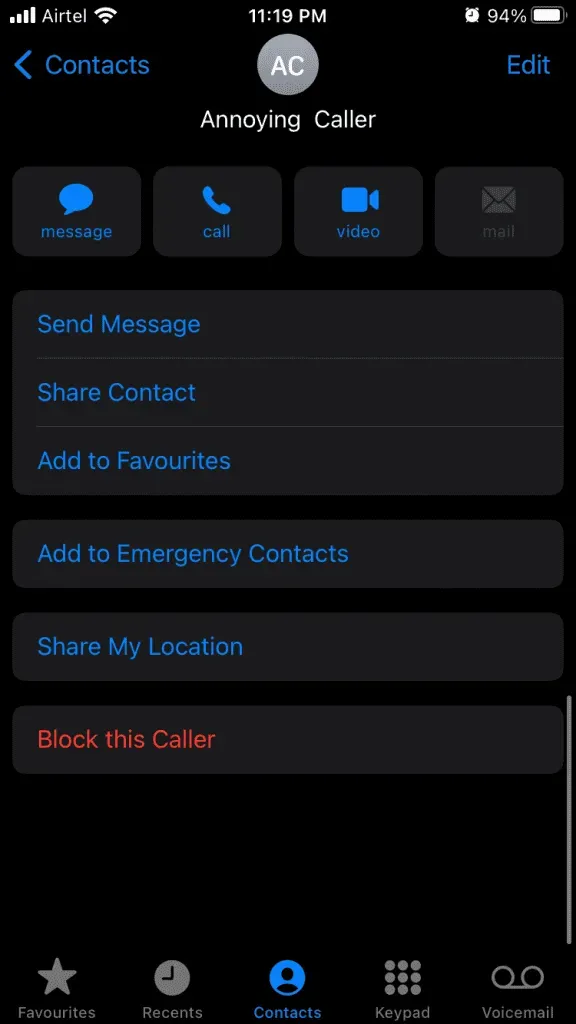
- Spustelėkite „Blokuoti skambintoją“, kad patvirtintumėte veiksmą.
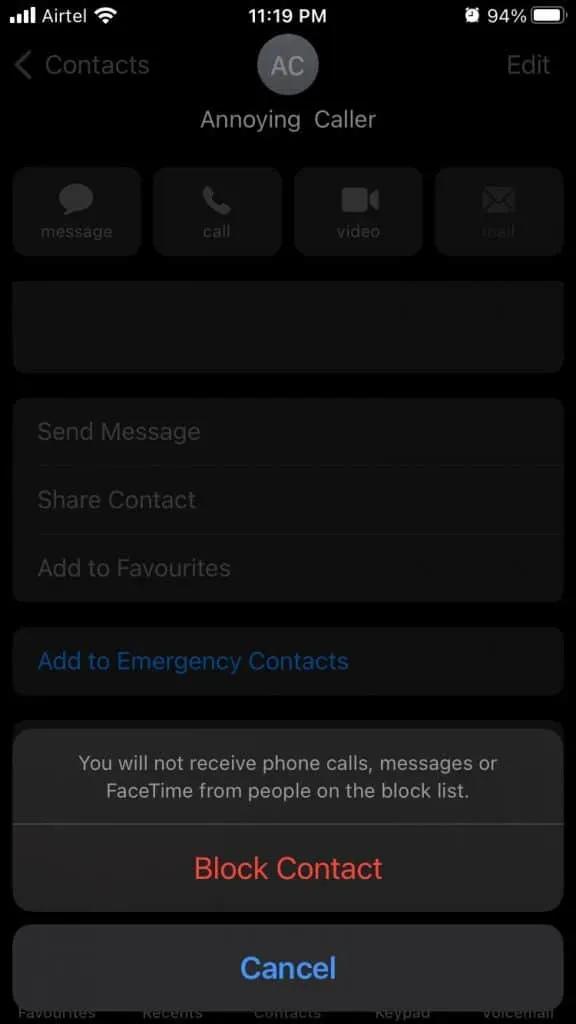
Tai galite patvirtinti patikrinę užblokuotų skambučių sąrašą.
- Atidarykite „Nustatymai“, kad patvirtintumėte pakeitimus.
- Pasirinkite parinktį „Telefonas“.
- Norėdami tęsti, braukite žemyn ir pasirinkite „Užblokuoti kontaktai“.
- Čia rasite užblokuotą kontaktą.
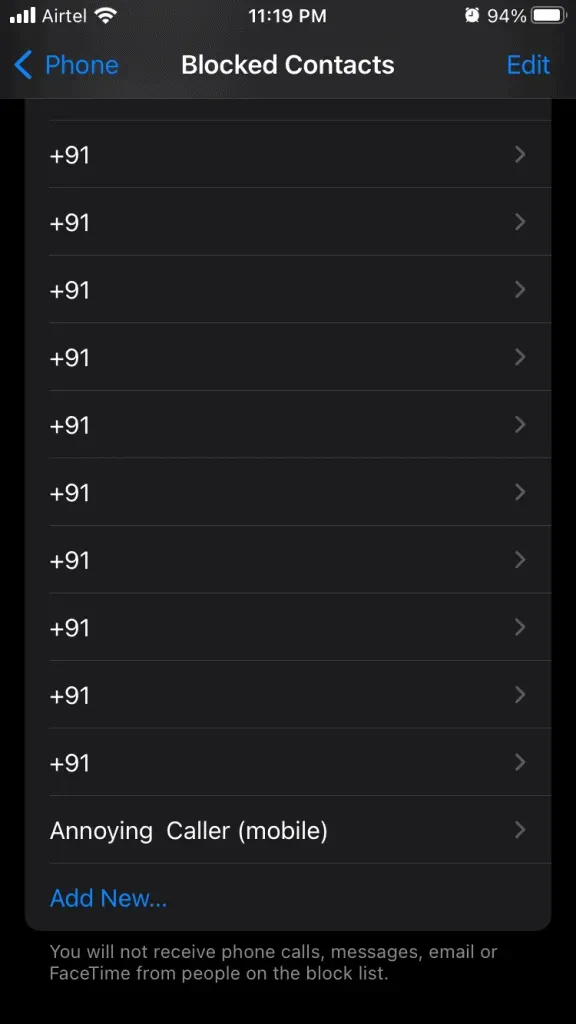
Pasirinkite kontaktą ir pašalinkite jį iš užblokuotų skambintojų sąrašo.
Išvada
Parodžiau visus įmanomus būdus, kaip blokuoti skambučius „No Caller ID“ „iPhone 13“ ir senesnėse versijose. Nereikia jaudintis dėl naujų funkcijų, kurios gali suklaidinti vartotojus, kurie nėra susipažinę su iOS sistema. Užblokuokite bet kokį numerį, kuriame nerodomas skambintojo ID „iPhone 12“ ar ankstesniuose leidimuose. Vadovaukitės tuo pačiu vadovu, kad pašalintumėte užblokuotus numerius iš sąrašo ir išjungtumėte funkciją „Išjungti nežinomus skambintojus“.



Parašykite komentarą